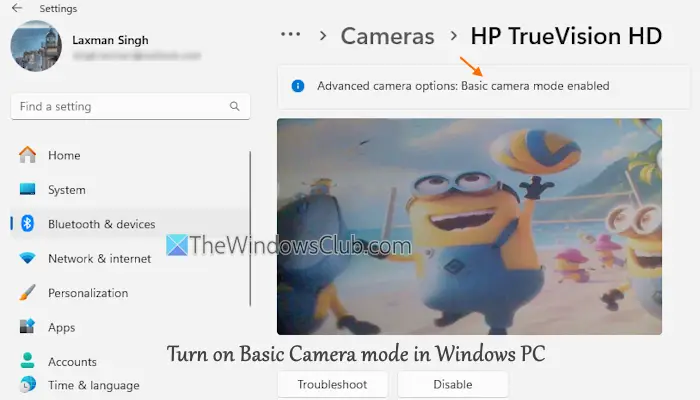Vous avez peut-être remarqué que parfois, lela fenêtre pop-up est trop grande pour l'écransous Windows 11/10. La fenêtre est agrandie et semble bizarre. Cela rend l’interface utilisateur assez criarde. Parfois, la police est grande, les notifications apparaissent avec un zoom arrière et certains programmes tels quePowerBI,Adobe Dreamweaver,etExcellerles fenêtres sont agrandies. Dans cet article, nous verrons ce que vous pouvez faire si la fenêtre contextuelle de Windows 11/10 est trop grande et fait un zoom arrière pour l'écran.
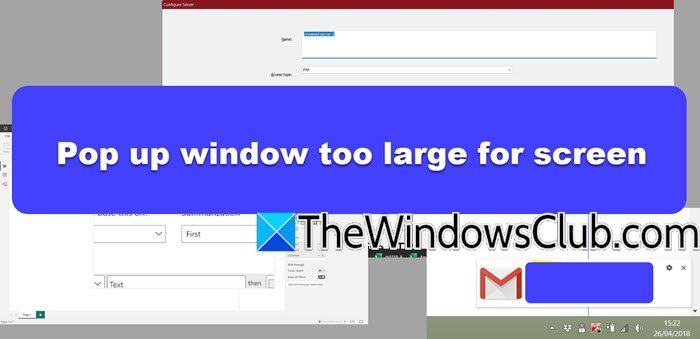
Réparer La fenêtre contextuelle est trop grande pour l'écran sous Windows 11/10
Si la fenêtre contextuelle est trop grande pour l'écran de votre ordinateur Windows, suivez les solutions, solutions de contournement et conseils mentionnés ci-dessous.
- Redémarrez votre ordinateur
- Vérifiez vos paramètres d'affichage
- Vérifiez vos pilotes
- Remplacer le comportement de mise à l'échelle DPI élevé
- Modifier le registre pour Adobe Dreamweaver
Parlons-en en détail.
1] Redémarrez votre ordinateur
Tout d’abord, nous allons redémarrer l’ordinateur, car ce problème ne peut être qu’un problème. Alors, redémarrez la machine et voyez si le problème est résolu. Si le problème persiste, passez à la solution suivante.
2] Vérifiez vos paramètres d'affichage
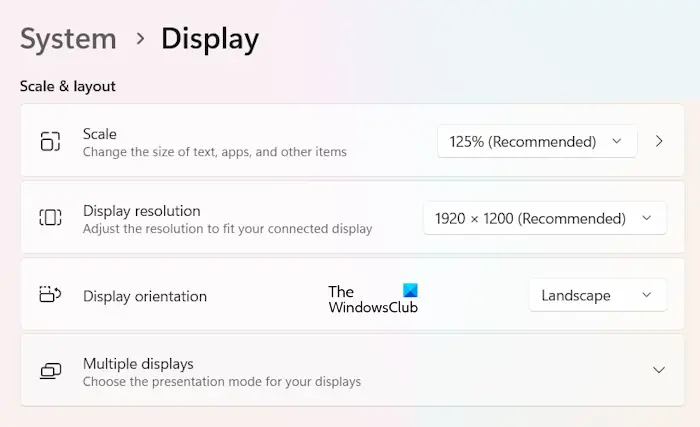
Nous devons vérifier votreet réglez tout sur la valeur recommandée. Ce n'est pas une solution car la taille particulière de la fenêtre ne devrait pas apparaître quels que soient vos paramètres d'affichage, mais nous allons l'essayer comme solution de contournement. Pour ce faire, suivez les étapes mentionnées ci-dessous.
- OuvrirParamètrespar Gagner + I.
- Maintenant, allez àSystème >Afficher.
- Ensuite, vérifiez et modifiez leChanger la résolutionetÉchelleà la valeur recommandée.
Enfin, redémarrez votre ordinateur, puis vérifiez si le problème persiste.
3] Vérifiez vos pilotes
Ensuite, nous allons vérifier si vos pilotes sont mis à jour et nous assurer qu'ils ne sont pas corrompus. Habituellement, si vous avez activé la mise à jour automatique, vos pilotes devraient avoir été mis à jour, mais puisque nous sommes confrontés à ce problème, voyons si une nouvelle version du pilote est disponible. Vous pouvez suivre l'une des solutions suivantes pour.
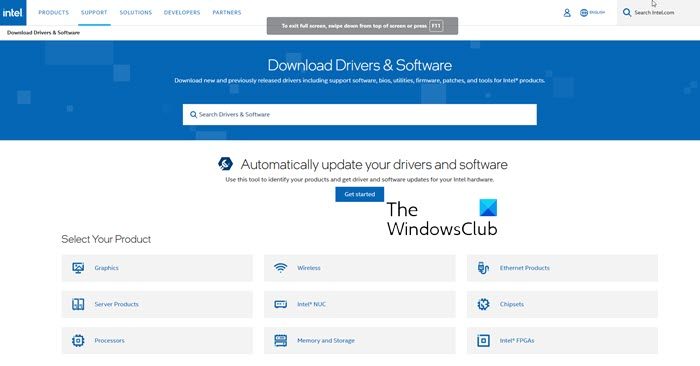
- Vous pouvez télécharger la dernière version du pilote à partir duet installez-le sur votre ordinateur.
- Une autre option consiste à vérifierpour voir si une mise à jour est disponible. Si tel est le cas, vous pouvez le télécharger sur votre ordinateur.
Si vous ne parvenez pas à trouver de mises à jour, continuez et réinstallez le pilote. Pour cela, suivez les étapes mentionnées ci-dessous.
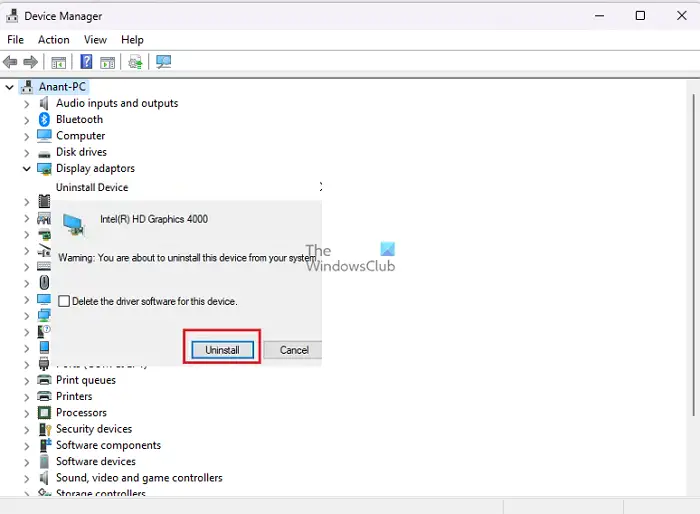
- Ouvrez leGestionnaire de périphériques.
- Développez leAdaptateur d'affichage,faites un clic droit sur le pilote et sélectionnezDésinstallez l'appareil.
- Cliquez à nouveau sur Désinstaller pour confirmer. Votre écran deviendra vide pendant quelques secondes.
- Maintenant, faites un clic droit surAdaptateur d'affichageet sélectionnez.
- Windows installera un pilote générique, vous devez installer le bon pilote à partir du site Web du fabricant (lié précédemment).
Après avoir réinstallé le pilote, redémarrez votre ordinateur et vérifiez si le problème est résolu.
4] Remplacer le comportement de mise à l'échelle DPI élevé
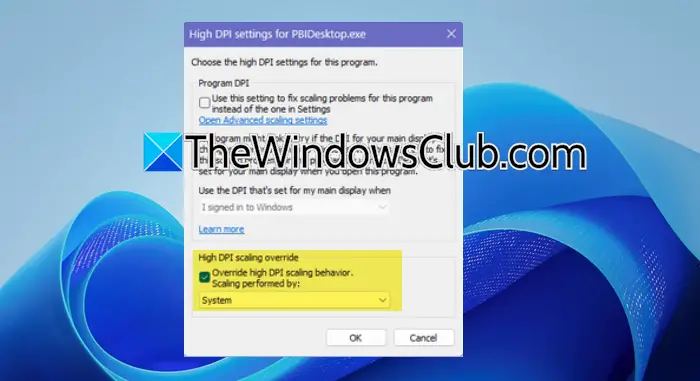
Si vous rencontrez des problèmes spécifiquement dans des programmes tels quePowerBI, Excel,ouPowerPoint,vous devrez peut-être modifier ses propriétés pour remplacer, pour ce faire, suivez les étapes mentionnées ci-dessous.
- Tout d'abord, vous devez installer la version exe de l'application.
- Ensuite, faites un clic droit sur le fichier exe installé, commePowerBI.exe,et sélectionnez Propriétés.
- Cliquez surModifiez les paramètres DPI élevés,cocherRemplacer le comportement de mise à l'échelle DPI élevé,puis réglez leMise à l'échelle effectuée paràSystème.
- Cliquez sur OK.
Enfin, ouvrez l'application puis vérifiez si le problème est résolu.
5] Modifier le registre pour Adobe Dreamweaver
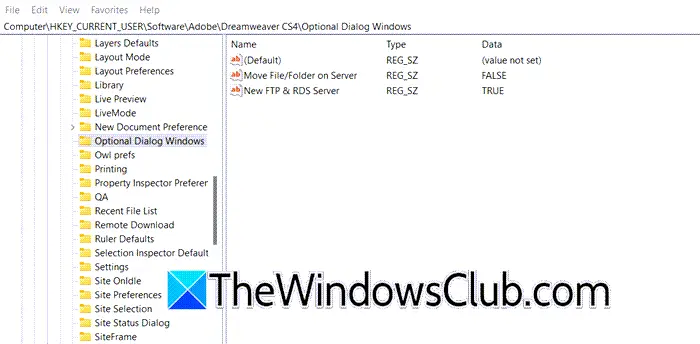
Notre solution finale consiste à modifier le registre pour corriger les fenêtres contextuelles réduites dans Adobe Dreamweaver. Nous allons configurer les dimensions de la boîte de dialogue sur les valeurs de pixels appropriées. Cependant, avant cela,. Une fois terminé, suivez les étapes mentionnées ci-dessous.
- Ouvrez leÉditeur de registreen le recherchant dans le menu Démarrer.
- Maintenant, allez à
HKEY_CURRENT_USER\Software\Adobe\Dreamweaver CS4\Optional Dialog Windows. - Recherchez l'entrée relative à la boîte de dialogue de création de site FTP, vous pouvez définir sa valeur sur une valeur inférieure, telle que150pour 150 pixels.
Après avoir effectué ces modifications, redémarrez Dreamweaver et voyez si le problème est résolu.
Lire:?
Que faire si votre fenêtre est trop grande pour votre écran ?
Si votre fenêtre est tout simplement trop grande pour votre écran, vous devrez peut-être modifier la mise à l'échelle de l'affichage. Pour ce faire, ouvrez Paramètres, accédez à Affichage, recherchezÉchelle, et définissez-le sur la valeur recommandée. Assurez-vous également que votreRésolution d'affichageest également défini sur la valeur recommandée.
Lire:
Comment redimensionner une fenêtre qui est hors de l’écran ?
Démarrez le programme, cliquez dessus avec le bouton droit dans la barre des tâches et sélectionnezSe déplacer. Déplacez le pointeur de la souris vers le milieu de l'écran, puis utilisez les touches fléchées pour positionner la fenêtre sur une zone visible. Vous pouvez cliquer une fois pour confirmer la position et vous serez prêt à partir.
Lire aussi :